Омогућите Цхроме радње у Гоогле Цхроме-у 87
Како омогућити Цхроме радње у Гоогле Цхроме-у 87
Недавно пуштени Гоогле Цхроме 87 представља велику прекретницу у историји њеног развоја. Укључује скуп нових функција, а такође долази са побољшањима у погледу перформанси и управљања меморијом. Брзе радње за Цхроме је једна од нових функција у претраживачу. Ова функција вам омогућава да брзо приступите бројним опцијама претраживача директно са траке за адресу, без отварања подешавања приватности и безбедности. Гоогле постепено омогућава ову функцију у стабилној грани, што значи да чак и ако сте инсталирали Цхроме 87, постоји шанса да нећете имати Гоогле Ацтионс. Ако вам још увек није доступан, можда ћете желети да га присилно омогућите у стабилној верзији Цхроме-а.
Реклама
Гоогле Цхроме је најпопуларнији веб претраживач који постоји за све главне платформе као што су Виндовс, Андроид и Линук. Долази са моћним механизмом за рендеровање који подржава све модерне веб стандарде.

Овај пост ће вам показати како можете да омогућите Цхроме радње ин Гоогле Цхроме 87.
Да бисте омогућили Цхроме радње у Гоогле Цхроме-у 87
- Отворите прегледач Цхроме.
- Тип
цхроме://флагс/#омнибок-педал-суггестионсу адресној траци и притиснитеЕнтер. - Изаберите
Омогућеноса падајуће листе десно од Предлози за омнибокс педале опција.
- Сада, укуцај
цхроме://флагс/#омнибок-суггестион-буттон-рову адресној траци и притиснитеЕнтер. - Изаберите Омогућено у падајућој листи поред Ред дугмета са предлогом за омнибокс опција.
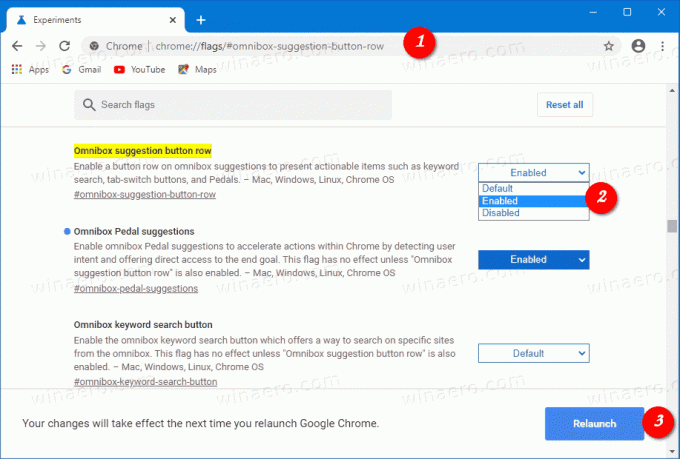
- Поново покрените Гоогле Цхроме када се то од вас затражи.
Све је урађено!
Како да користите Цхроме радње
Ако унесете „избриши историју“ у траку за адресу, дугме „Обриши податке прегледања“ ће се појавити унутар области за предлоге.

Кликом на њега отвара се Обриши податке прегледања Дијалог. „Обриши кеш“ или „обришите колачиће“ такође ће покренути исту радњу.
Доступне Цхроме радње
Подржане су следеће директне акције.
- Тип
ажурирати претраживачилиажурирати Гоогле Цхромедо ажурирајте Гоогле Цхроме. - Тип типа
инкогнитоилипокрените анонимни режимда отвори нову Инкогнито прозор. - Тип
уреди лозинкеилиажурирати акредитивеза уређивање сачуване лозинке. - Тип
Преведи овоилипреведи ову страницуда преведете отворену веб страницу. - Тип
обришите колачиће,избрисати историју, илиочисти кеш меморијудо Обриши податке прегледања. - Тип
уреди кредитну картицуилиажурирајте податке о картицида измените сачувано платна картица.
Захваљујући ГеекерМаг за хеадс-уп.

